四、构建自定义表单
1.步骤一
在设计器的自定义表单目录右键新建,这里新建了一个叫产品选择的自定义表单,建好字段。
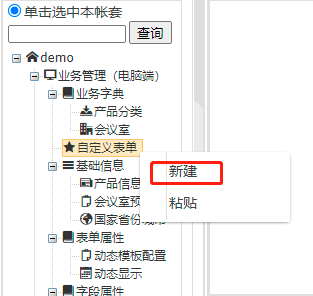
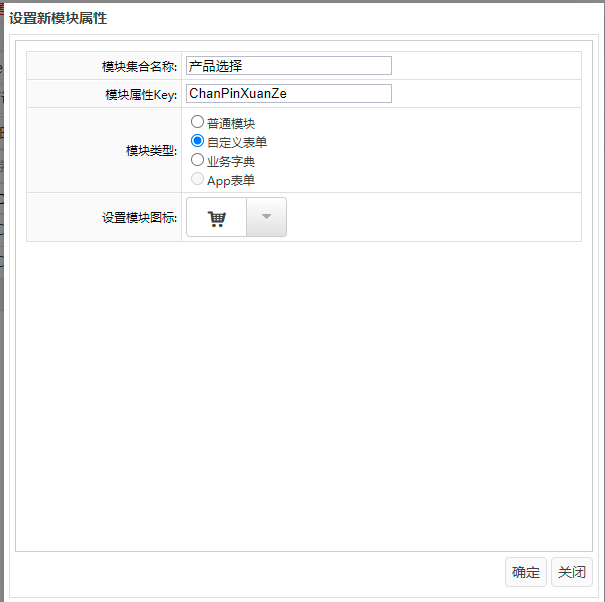
2.步骤二
新建的自定义表单跟模块和业务字典的表不一样的是,这个叫产品选择的自定义表单是一个虚拟的表,并不会在数据库里生成实际的表和字段。那么他的内容怎么来的呢??需要设置自定义查询。
点开【表单属性】》【自定义查询】,在【设置自定义查询语句】里编写select语句,select语句可以先在数据库工具例如Navicat上先编写好,能执行通过,再复制到【设置自定义查询语句】窗口,保存。
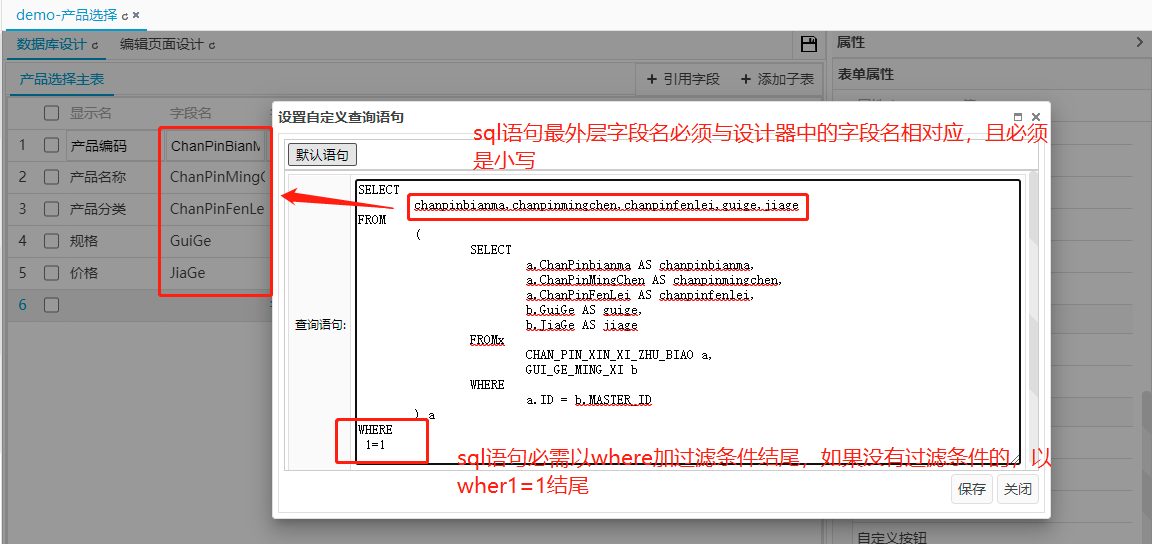
这里要注意编写规范,select最外层字段名要跟自定义表单的字段名变小写后的一样(因为生成的页面的字段属性名为小写,要互相对应),这样查询出来的数据就跟自定义表单的绑定出来。必须以where+过滤条件结尾,如果没有条件,默认填上1=1作为过滤条件。
3.步骤三
表单属性里的【是否列表显示】选true,把你要显示的字段的【列表显示】的选true。
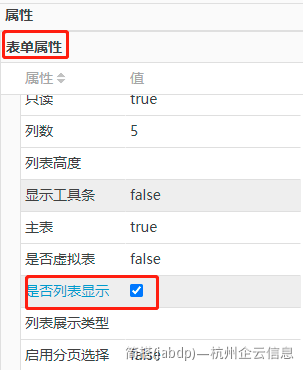
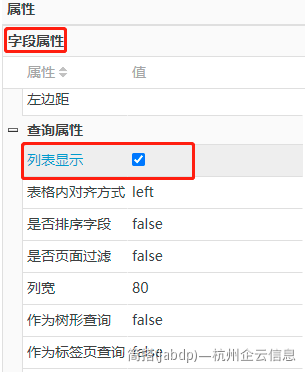
4.保存并更新。
.
自定义表单跟模块和字典表不一样的地方就是更新后并不会立刻在应用平台上显示出来,还要通过【资源管理】配置自定义放在哪个目录下。
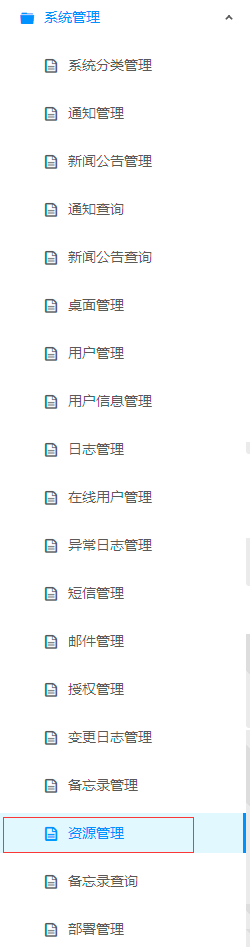
打开应用平台的【系统管理】》【资源管理】,在【资源权限】里选择你想要放到的目录下,我这里把它放到订单管理目录下,【右键】》【添加】》【新增】。
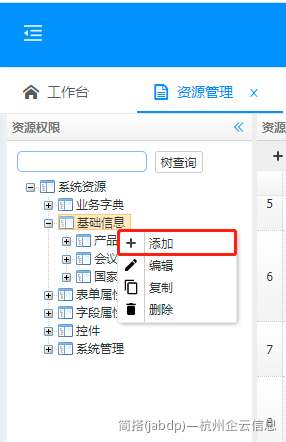
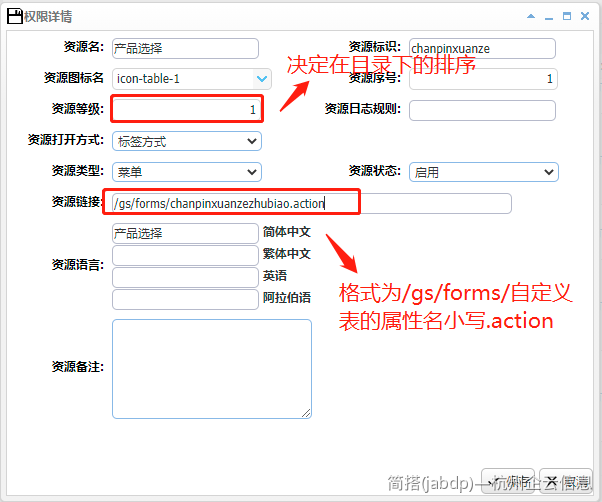
填写好【权限详情】,这里注意的是资源链接的格式为/gs/forms/自定义表的属性名小写.action。还有就是资源等级和资源序号也是必填的。
资源等级表示的是资源的层级。比如:1代表模块集合,也就是最外层的;2代表子模块,处于模块集合下,以此类推。
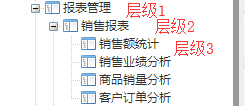
资源序号表示的是资源的排序序号,数字越小,排的越前面。
下图便是表的属性名,记得小写哦。
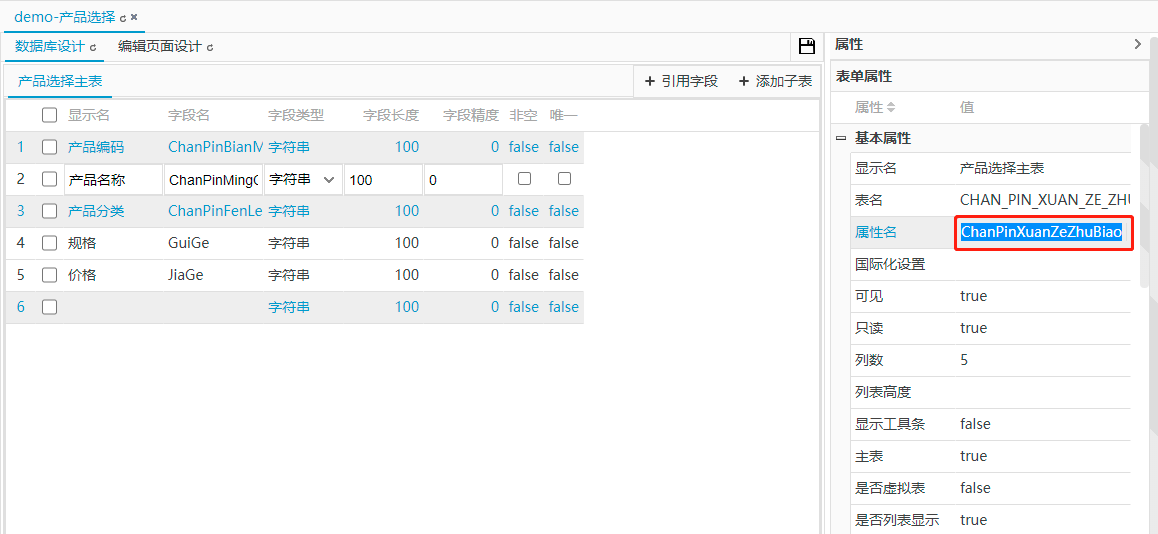
刷新页面后,订单管理目录下便有了。